
Microsoft Outlook 365 erhielt im Herbst 2020 ein nettes Update für Mac. Zusammen mit einem verbesserten Look kamen neue und verbesserte Funktionen. Mit allem von einer anpassbaren Symbolleiste und einer besseren Suche nach der Fähigkeit, E-Mails zu snooezieren, schauen wir uns einen Blick auf alles, was in Outlook 365 für Mac neu ist.
Probieren Sie den neuen Outlook aus
Wenn Sie bereits Microsoft Outlooks Fall 2020-Update installiert haben (16.42 (20101102) oder höher), können Sie problemlos auf den neuen Look wechseln. Aktivieren Sie in der oberen rechten Ecke des Fensters neben dem Feld "Suchen" das Toggle für "Neue Outlook".
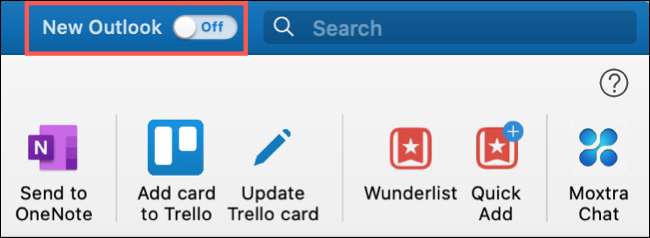
Bestätigen Sie, dass Sie auf den neuen Look wechseln möchten, indem Sie auf "Wechseln zu neuen Outlook" klicken möchten.
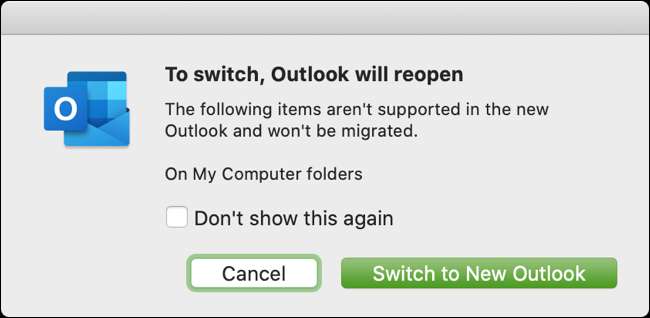
Sobald Sie sich umschalten, können Sie weiterhin zur vorherigen Version zurückkehren. Deaktivieren Sie einfach den "neuen Outlook" -Verschalter und bestätigen Sie, dass Sie zurückwechseln möchten.
Wenn Sie die Toggle nicht sehen, können Sie Outlook auf Mac aktualisieren, indem Sie auf Help & Gt klicken. Überprüfen Sie die Updates in der Menüleiste. Wählen Sie die Schaltfläche "Nach Updates prüfen".
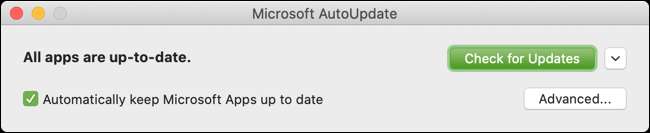
Passen Sie Ihre Symbolleiste an
Fügen Sie nur die Tasten, die Sie in der Symbolleiste von Microsoft Outlook benötigen und möchten. Klicken Sie in der Symbolleiste auf "Weitere Elemente anzeigen" (drei Punkte) und wählen Sie "Symbolleiste anpassen".

Ziehen Sie die Tasten von unten nach oben, um sie hinzuzufügen, oder führen Sie die Umkehrung aus, um sie aus der Symbolleiste zu entfernen. Klicken Sie auf "Fertig", wenn Sie fertig sind.
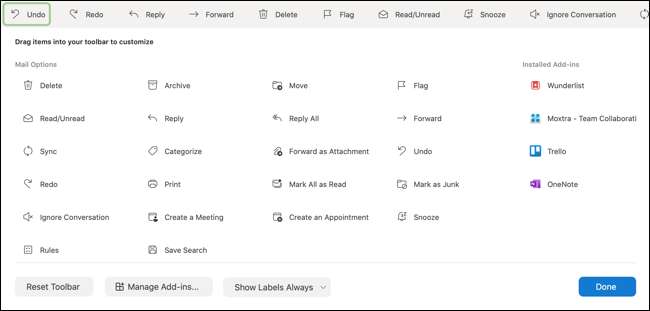
Genießen Sie eine verbesserte Suche
Wenn Sie sich nach E-Mails von bestimmten Personen suchen oder an bestimmten Tagen häufig empfangen haben, werden Sie die verbesserte Suche in Outlook. Jetzt angetrieben von Microsoft-Suche. , erhalten Sie bessere Suchergebnisse und -vorschläge.
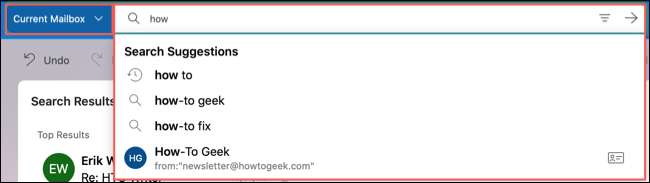
Klicken Sie in das Feld "Suchen", um das zu finden, was Sie brauchen. Sie werden feststellen, dass Sie noch Verwenden Sie Filter und wählen Sie ein Mailbox oder einen Ordner aus .
Sehen Sie sich Ihr Büro 365-Gruppen an
Wenn Sie E-Mails oder Kalender in Microsoft Outlook verwenden, können Sie alle Ihre anzeigen Büro 365 Gruppen in der Seitenleiste. Klicken Sie einfach auf "Gruppen", um die Liste zu erweitern und den Sie benötigen, den Sie benötigen. Klicken Sie erneut, um Gruppen wieder zusammenzubauen.
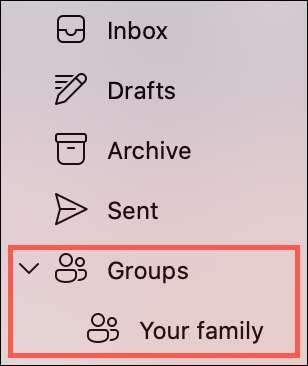
Antwort oder Weiterleiten von E-Mails im selben Fenster
wenn du Verwenden Sie die Antwort , Antworten Sie alle oder Weiterleitungsoptionen für eine E-Mail, können Sie Ihrer Nachricht in derselben Fenster und nicht in einem neuen hinzufügen. Dies hält alles nett und ordentlich, ohne dass ein brandneues Compose-Fenster erforderlich ist.
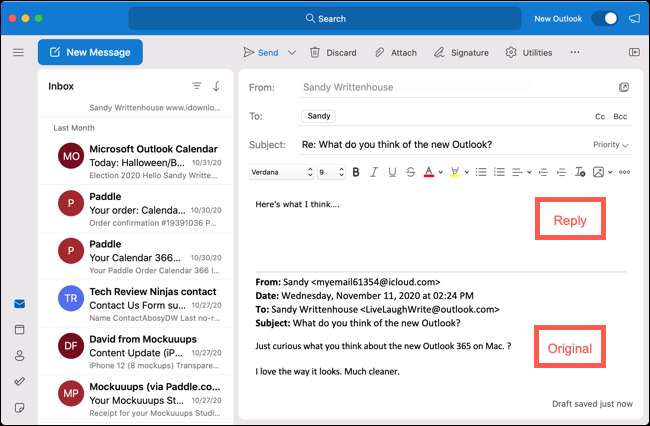
Gespräche ignorieren.
Möchten Sie eine oder zwei E-Mails loswerden, einschließlich neuer Nachrichten, die von derselben Person auftreten? Sie können Gespräche mit einem Klick ignorieren. Wählen Sie in der Symbolleiste, das Meldungsmenü oder das Meldungs-Shortcut-Menü "Gespräch ignorieren" aus. E-Mails, die Sie bereits gelesen haben oder das später eingeht, werden automatisch gelöscht.

Spitze: Wenn Sie die Schaltfläche "Konversation ignorieren" nicht sehen, verwenden Sie oben, um Ihre Symbolleistenschritte anzupassen, um ihn hinzuzufügen.
Snooze-E-Mails.
Ist es eines dieser Tage, wenn Sie viel zu viele Outlook-Benachrichtigungen erhalten? Snooze sie!
Wählen Sie eine E-Mail und dann oben im Fenster, klicken Sie in der Symbolleiste auf "Snooze". Wählen Sie einen Zeitrahmen und erhalten diese E-Mail mit der angegebenen Zeit als ungelesene Nachricht an Ihren Posteingang.
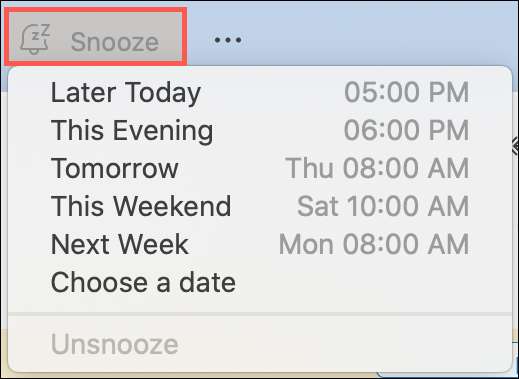
Wenn Sie die Schaltfläche "SNOOZE" nicht sehen, verwenden Sie oben Ihre Symbolleistenschritte an, um ihn hinzuzufügen.
Neue Ansichten für Events
Sie haben zwei neue Ansichten für Ihren Zeitplan in E-Mail- und Kalender mit dem aktualisierten Outlook für MAC-Anwendung.
In Mail können Sie "meinen Tag" sehen, der Ihre Agenda für den aktuellen Tag auflistet. Klicken Sie einfach auf die Schaltfläche "Task Pane" oder Sehenswürdigkeit & GT; Taskbereich aus der Menüleiste.
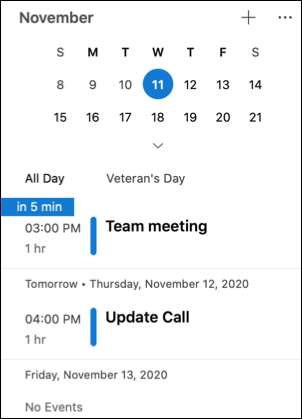
Im Kalender können Sie eine kondensierte dreitägige Kalenderansicht verwenden. Klicken Sie oben auf das Dropdown-Feld und wählen Sie "Drei Tage".
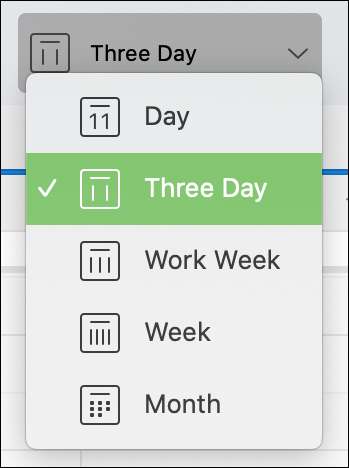
Sonstiges Outlook Calendar-Updates
Zusammen mit wichtigen Updates für E-Mails und den hier genannten Paaren für den Kalender finden Sie einige andere Outlook-Kalender. Verbesserungen.
- Erkenntnissen: Outlook schlägt E-Mails und Dateien vor, die Sie möglicherweise für bevorstehende Ereignisse zu Ihrem Zeitplan benötigen.
- Verbesserte Veranstaltungsplanung: Erweiterungen helfen Ihnen, Kalenderereignisse effizienter zu erstellen. Zeitblöcke verwenden, Details hinzufügen und die Verfügbarkeit von Teilnehmer in einem einzigen Fenster anzeigen.
- Enhanced Event antwortet: Bleiben Sie an derselben Stelle, wenn Sie auf eine Ereigniseinladung antworten. Egal, ob Sie akzeptieren, ablehnen oder eine neue Zeit vorschlagen, Sie müssen die Einladung nicht verlassen.
- Arbeiten an anderer Stelle Status: Anstelle von Besetzt oder frei, können Sie sich selbst an anderer Stelle kennzeichnen.
Neben einem viel verbesserten Erscheinungsbild bietet Outlook 365 für Mac einige großartige Funktionen. Wenn Sie es versuchen, versuchen Sie, eine Idee zu haben, klicken Sie auf HELP & GT; Schlagen Sie eine Funktion aus der Menüleiste vor, um Ihren Vorschlag mit Microsoft zu teilen.







